¿Qué es el programa HP Instant Ink y cómo se cancela?
Los planes de impresión mensuales basados en la cantidad de páginas que imprime y no en la cantidad de tinta que usa pueden ahorrarle mucho dinero. Además, no tiene que experimentar la molestia del envío de cartuchos. Los fabricantes como HP ofrecen estos planes de suscripción a través de su programa HP Instant Ink(HP Instant Ink Program) .
¿Qué es el programa HP Instant Ink?
El programa HP Instant Ink(HP Instant Ink) es un servicio de reemplazo de cartuchos de tinta. Le permite reemplazar los cartuchos cuando se agotan. El programa viene integrado en el proceso de configuración, donde un cliente puede planear elegir entre,
- Planes de suscripción de tinta instantánea
- comprar tinta en tiendas minoristas o en línea
Los planes de suscripción de Instant Ink(Ink Subscription) ofrecen 4 planes para elegir según la cantidad de páginas que imprima cada mes.
- Plan de impresión gratis
- Plan de Impresión Ocasional
- Plan de impresión moderado
- Plan de impresión frecuente
Para participar, inscriba su impresora compatible con HP Instant Ink en un plan de HP Instant Ink que cobra una tarifa según el plan que elija. La impresora envía información sobre el nivel de tinta a HP y, cuando los niveles de tinta bajan, HP envía automáticamente cartuchos de tinta de repuesto.
El programa no requiere compromiso ni cuota anual. Puedes optar por cancelar en cualquier momento. Sin embargo, debe tener en cuenta lo siguiente: si decide cancelar su inscripción en el programa HP Instant Ink(HP Instant Ink Program) , se le facturará de forma retroactiva. Esto significa que se le facturará por cada mes gratuito de servicio que haya recibido inicialmente. Por lo tanto, tenga cuidado antes de continuar. Habiendo dicho eso, si cancela su cuenta y se vuelve a inscribir, perderá todos los meses promocionales gratuitos y las páginas acumuladas.
Si no le importa esto y aún desea deshabilitar su cuenta de HP Instant Ink , siga las instrucciones que se proporcionan a continuación.
Cancelar el programa HP Instant Ink
1] Inicie sesión(Sign) en su cuenta de HP Instant Ink y vaya al área de estado de la página de su cuenta de (Status)HP Instant Ink .

2] Allí, debería estar visible un menú desplegable de la impresora. Haga clic en él y seleccione la impresora que desea cancelar.
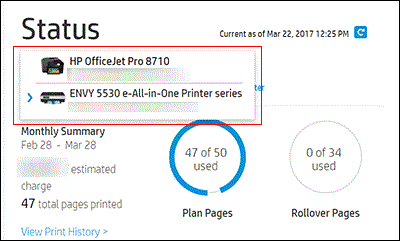
3] Verifique(Check) el historial de impresión(Print History) o la dirección de impresión electrónica de la impresora para confirmar que ha seleccionado la impresora correcta.
4] A continuación, en el área Mi cuenta(My Account) , elija la opción Cambiar plan(Change Plan) y presione el botón Cancelar inscripción(Cancel Enrollment) .

5] Al final, haga clic en Cancelar servicio(Cancel Service) para confirmar su solicitud de cancelación.
6] Cuando termine, recibirá una confirmación de la cancelación enviada a través de un correo. De ahora en adelante(Hereafter) , ¡ya no se le facturará!
¿Cuál ha sido su experiencia con el programa HP Instant Ink ? Compártelo con nosotros en la sección de comentarios.
Related posts
Printer Ink Wars: EcoTank, Instant Ink, MegaTank, INKvestment Tank, Instant Ink
Fix Service Error 79, Turn Off Luego, en HP Printer
HP Display Control Service necesita ser actualizado
Fix HP Printer validation Error fallido en Windows 10
HP Omen X Windows 10 portátil es una gaming beast!
¿Qué se registra este Program para Restart ¿En Windows 11/10?
Fix HP error code 0xc4eb8000 en Windows 10
Fix HP Printer Error Code 0xc4eb827f en Windows 10
Cómo utilizar HP Support Assistant para actualizar los controladores y el firmware
Fix HP Printer error code 0xc4eb92c3 en Windows 10
AmpliFi Instant Router review: ¡Easy WiFi Setup hace que se destaque!
HP OMEN 15 Laptop PARA Powerful and Immersive Gaming
Hide or Show Windows Ink Workspace Button en Taskbar en Windows 10
Remove HP's Telemetry program HP Touchpoint Manager EN Windows 10
7 formas de reparar el error "El controlador no está disponible" de las impresoras HP en PC con Windows
¿Qué es el SYSTEM.SAV folder en Windows 10?
Find and Run Robot: A Program Launcher para usuarios de teclado hardcore
Use HP Print and Scan Doctor para solucionar problemas comunes de la impresora
Configure Pen and Windows Ink Settings en Windows 10
Microsoft Student Associate Program
